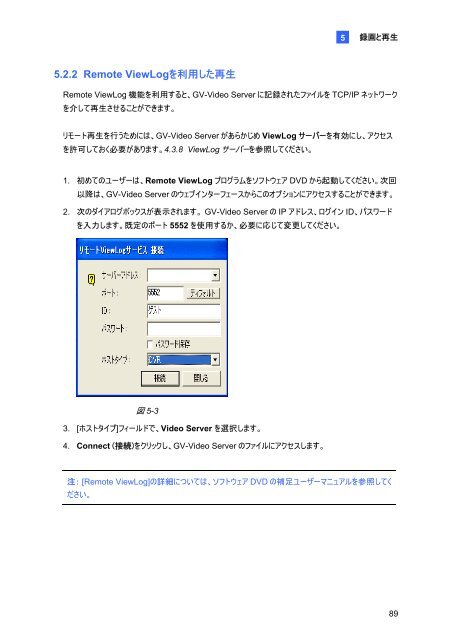GV-Video Server
GV-Video Server
GV-Video Server
- No tags were found...
Create successful ePaper yourself
Turn your PDF publications into a flip-book with our unique Google optimized e-Paper software.
5録 画 と 再 生5.2.2 Remote ViewLogを 利 用 した 再 生Remote ViewLog 機 能 を 利 用 すると、<strong>GV</strong>-<strong>Video</strong> <strong>Server</strong> に 記 録 されたファイルを TCP/IP ネットワークを 介 して 再 生 させることができます。リモート 再 生 を 行 うためには、<strong>GV</strong>-<strong>Video</strong> <strong>Server</strong> があらかじめ ViewLog サーバーを 有 効 にし、アクセスを 許 可 しておく 必 要 があります。4.3.8 ViewLog サーバーを 参 照 してください。1. 初 めてのユーザーは、Remote ViewLog プログラムをソフトウェア DVD から 起 動 してください。 次 回以 降 は、<strong>GV</strong>-<strong>Video</strong> <strong>Server</strong> のウェブインターフェースからこのオプションにアクセスすることができます。2. 次 のダイアログボックスが 表 示 されます。 <strong>GV</strong>-<strong>Video</strong> <strong>Server</strong> の IP アドレス、ログイン ID、パスワードを 入 力 します。 既 定 のポート 5552 を 使 用 するか、 必 要 に 応 じて 変 更 してください。図 5-33. [ホストタイプ]フィールドで、<strong>Video</strong> <strong>Server</strong> を 選 択 します。4. Connect ( 接 続 )をクリックし、<strong>GV</strong>-<strong>Video</strong> <strong>Server</strong> のファイルにアクセスします。注 : [Remote ViewLog]の 詳 細 については、ソフトウェア DVD の 補 足 ユーザーマニュアルを 参 照 してください。89